3. Работа с программой
3.1. Общие сведения о программе
Создаваемые и обрабатываемые программой Optim-MGA файлы документов имеют расширение «*.mga». Программа открывает файл с указанным расширением при создании документа (проекта расчета) и модифицирует его при повторных обращениях.
Программа Optim-MGA работает с функциями, представленными в виде динамически присоединяемых библиотек (dll-файлов).
Программа определяет коэффициенты оптимизируемой функции, при которых она достигает своего минимального значения в некотором диапазоне поиска.
3.2. Инсталляция
Инсталляция производится стандартным образом либо через активизацию файла Setup.exe на установочном диске, либо через приложение «Установка и удаление программ» в окне «Панель управления». Если вы согласились с предложенными в процессе инсталляции условиями, то программа устанавливается в операционную среду в виде приложения с именем «Optim-MGA», запуск которого может быть произведен через главное меню корневого окна WINDOWS.
3.3. Запуск и работа с программой
Установленная стандартным образом программа Optim-MGA запускается через главное меню WINDOWS : «Пуск\Программы\ Optim-MGA».
После запуска программы на экране появится корневое окно, в левой верхней части которого находится главное меню и панель инструментов.
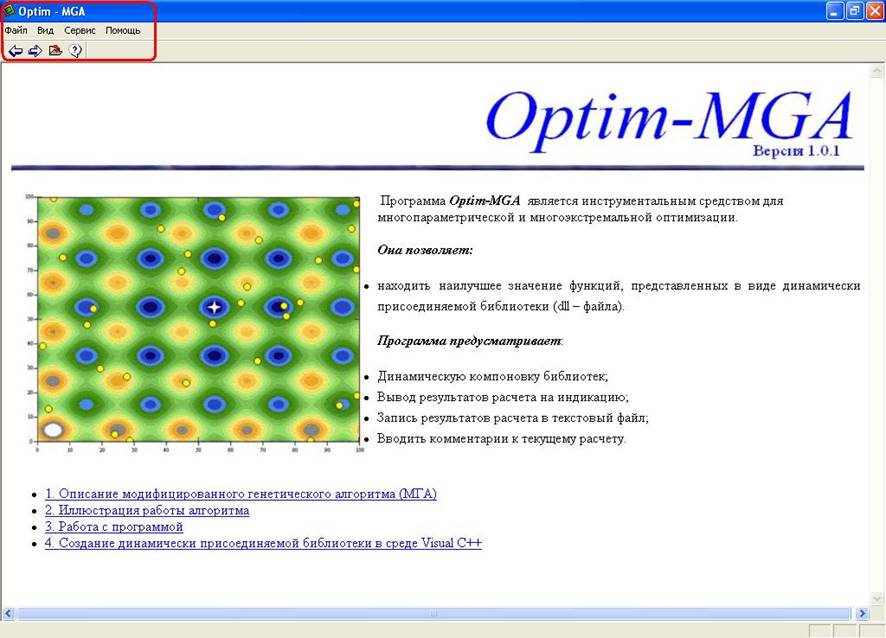
Для навигации по справочной системе используются стрелки на панели инструментов, а также соответствующие опции меню.
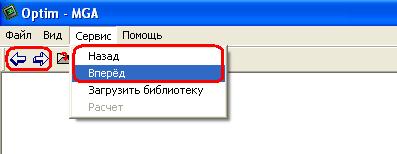
Для
загрузки dll-библиотеки
можно воспользоваться клавишей на панели инструментов или соответствующей
опцией меню. Две демонстрационные версии библиотек находятся в директории установки
в папке DLL.
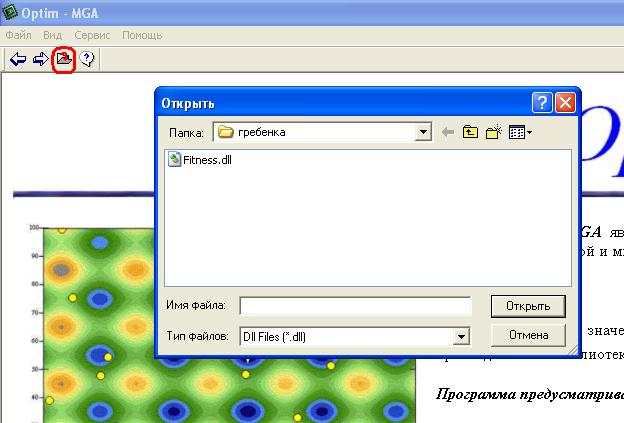
После
загрузки dll-библиотеки
на панели инструментов появится клавиша Расчет
 ,
,
нажав на которую, появляется диалоговое окно управления программой расчета
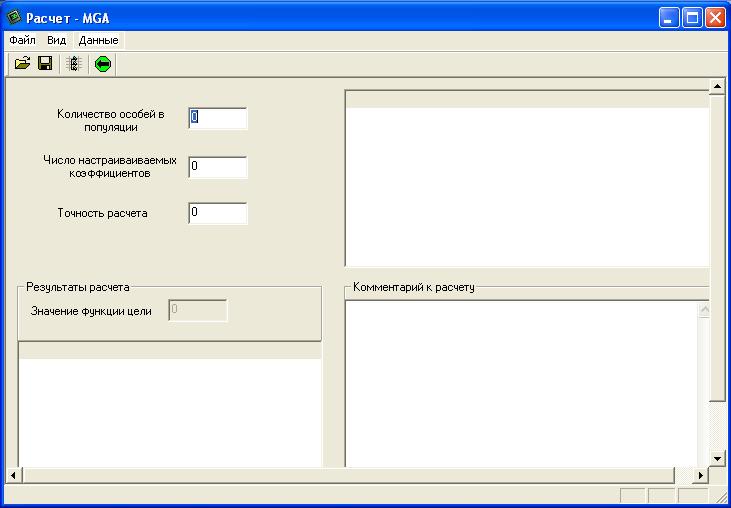
Указав
количество особей в популяции, число настроечных параметров и точности расчета
необходимо провести инициализацию переменных, указав их минимальное и
максимальное значение. Для этого необходимо нажать на панели инструментов
клавишу ![]() . Диалог
инициализации вызывается двойным щелчком левой кнопкой мыши по соответствующему
номеру переменной
. Диалог
инициализации вызывается двойным щелчком левой кнопкой мыши по соответствующему
номеру переменной
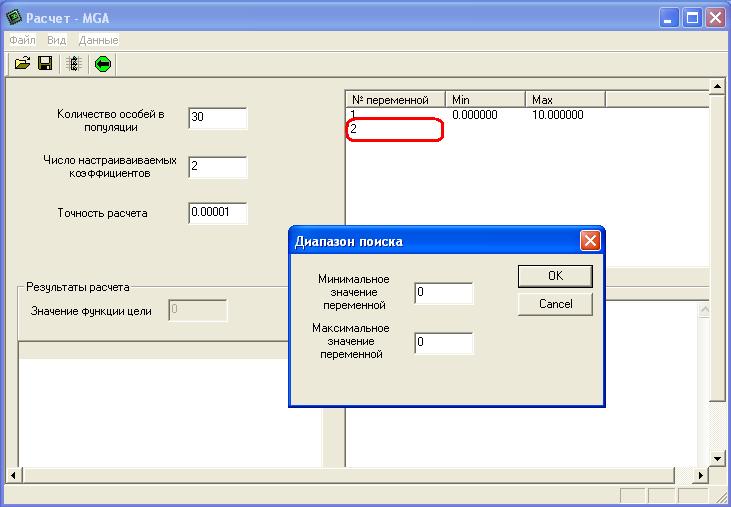
Для
проведения расчета необходимо нажать на, появившуюся после инициализации,
клавишу ![]() .
.
Результаты расчета можно сохранить в текстовый файл
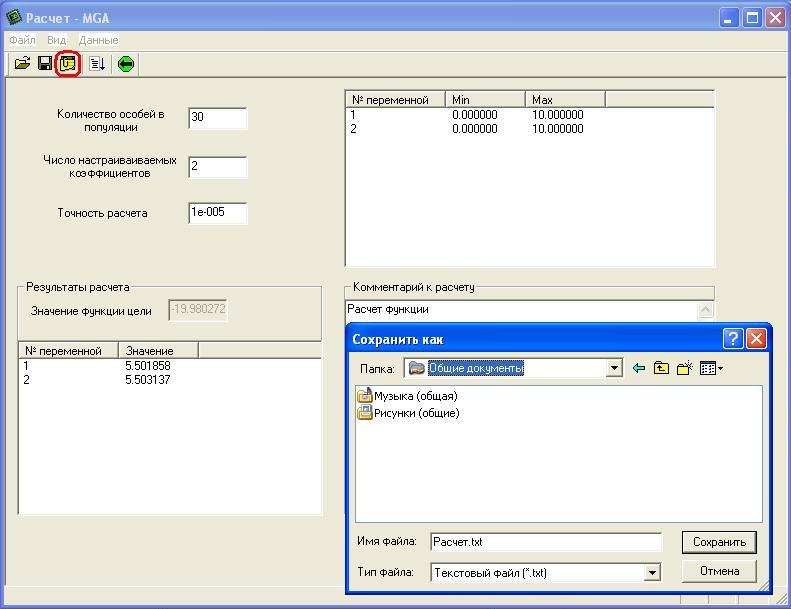
Для
возврата в корневое окно необходимо воспользоваться клавишей ![]() .
.